楽天モバイル テザリングの設定方法と読み込み速度の実測値

楽天モバイルの通信をPCにテザリング接続する方法と、読み込み速度のスピードテスト結果です。
楽天モバイルを使いだして最初に一度だけチェックはしたのですが、改めて楽天モバイルのテザリング機能を確認してみました。
楽天モバイルのテザリング概要
楽天モバイル: 動作確認済み端末にテザリング対応端末を確認できます。
テザリングオプションなど別料金はなく、無料で利用可能。
プランによるデータ容量分の高速データ通信と、低速データ通信時もテザリング可能。
楽天モバイルのテザリング設定方法
Wi-Fi接続
Android端末をWindows10搭載のPCに接続する場合を紹介します。
「設定」ー「無線とネットワーク」から「テザリング」を選択。
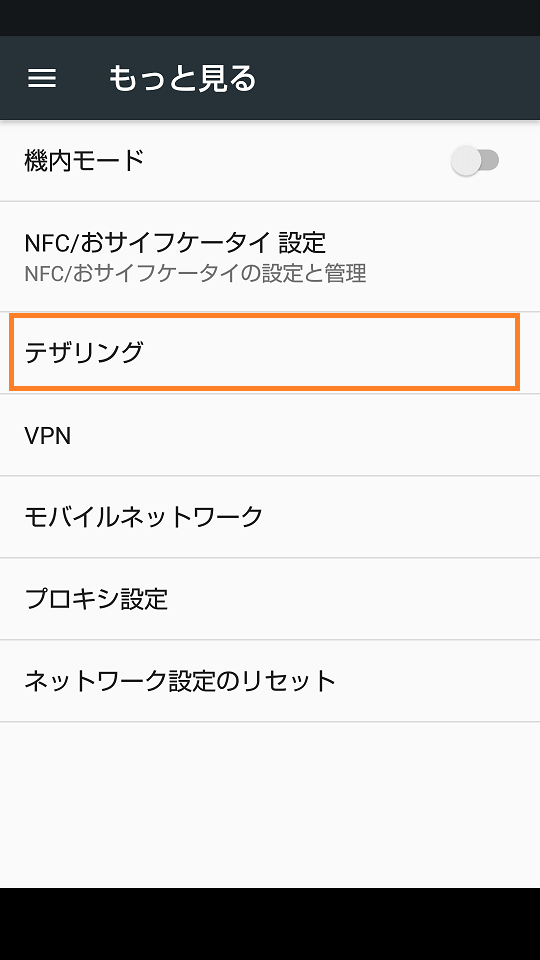
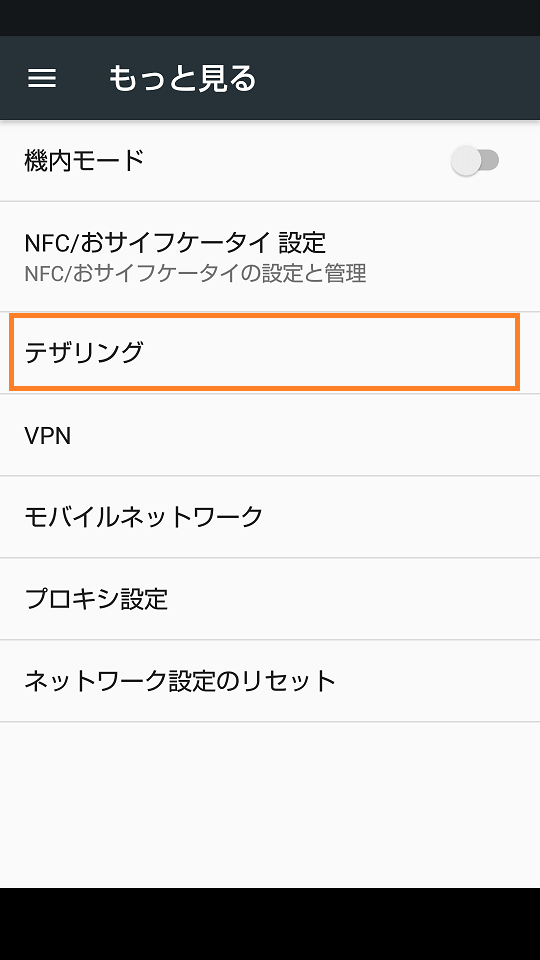
「Wi-Fiテザリング」のチェックをオンにします。
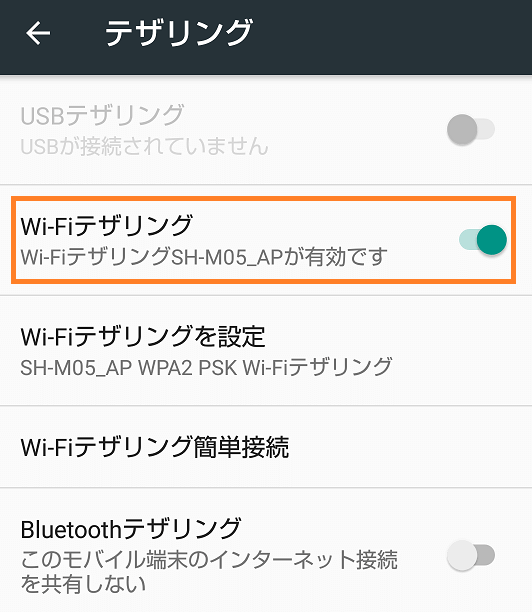
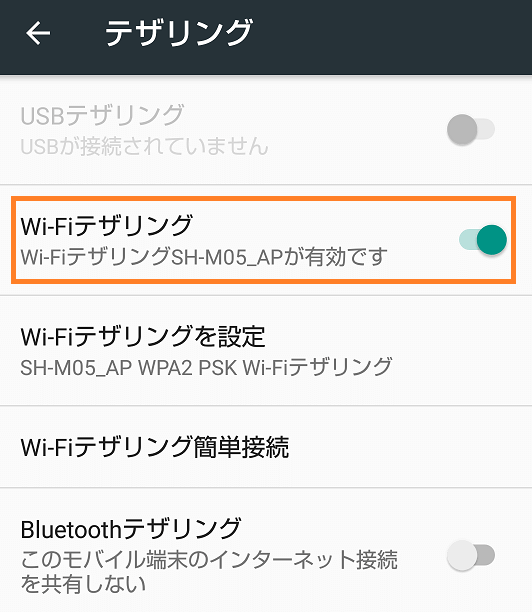
「Wi-Fiテザリング」のチェックをオンにすると、受信したいWindows側でWi-Fiネットワークを確認できるようになります。
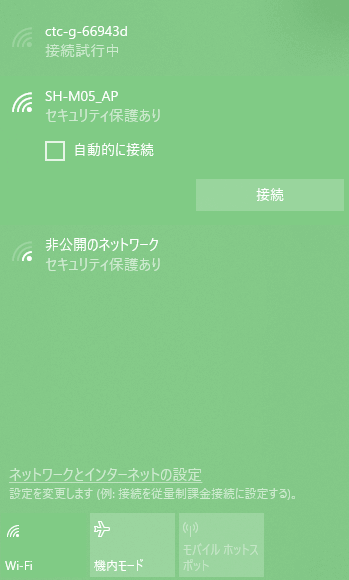
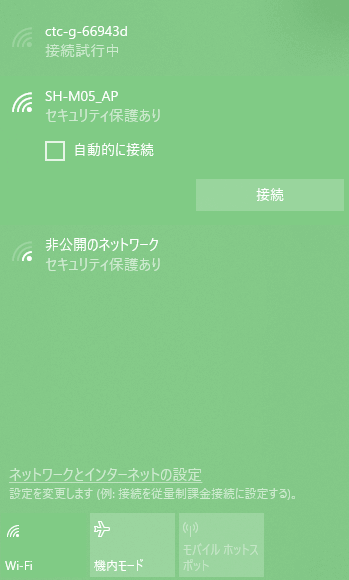
スマートフォン側の「Wi-Fiテザリング設定」にてパスワードが確認できますので入力して接続します。
USB接続
USB接続はスマートフォンとPCをUSBで接続します。
USBで接続するのは充電ケーブルのUSB端子側をPCに接続する事で可能です。
「設定」ー「無線とネットワーク」から「テザリング」を選択。
「USBテザリング」のチェックをオンにします。
Windows10側で初回のみ、このインターネット接続を許可するかどうかのチェックがでるので許可します。
楽天モバイルのテザリング実測値
Windows10パソコン側で、楽天モバイルのテザリング接続した時の実測値を測ってみます。
Wi-Fi接続、高速通信での実測値
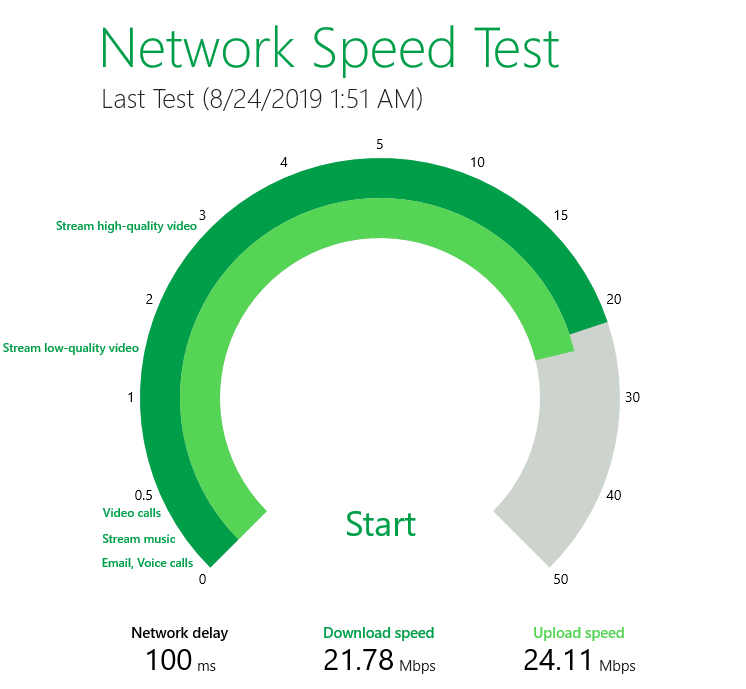
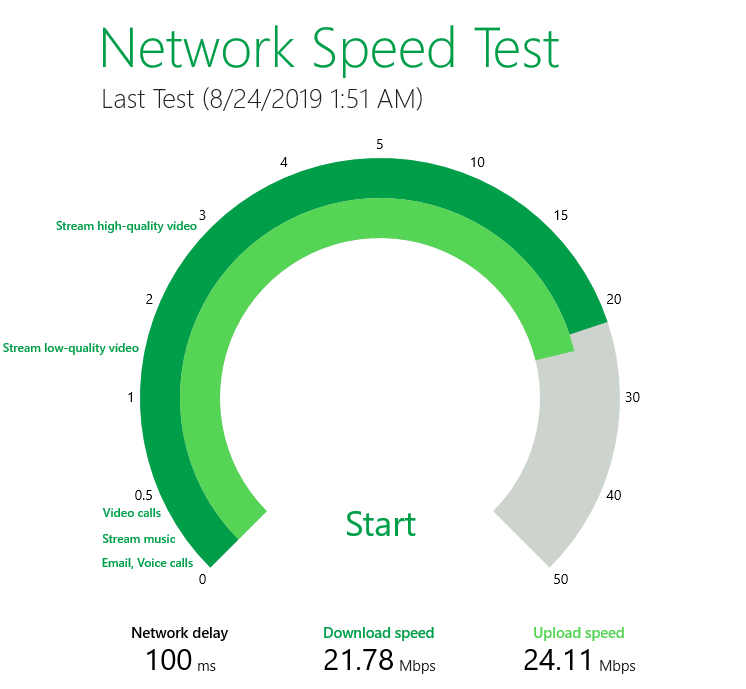
楽天モバイルのテザリングした場合、高速通信時の実測値になります。
- 1回目 ダウンロード21.78Mbps、アップロード24.11Mbps
- 2回目 ダウンロード41.75Mbps、アップロード6.01Mbps
- 3回目 ダウンロード31.93Mbps、アップロード12.07Mbps
YouTubeでいくつかストリーミング動画を視聴しましたが、再生開始も普段とあまり差は感じられず、固定回線より読み込みバーの進行は遅いですが、遅延による動画の停止などは発生しませんでした。
Wi-Fi接続、低速通信での実測値
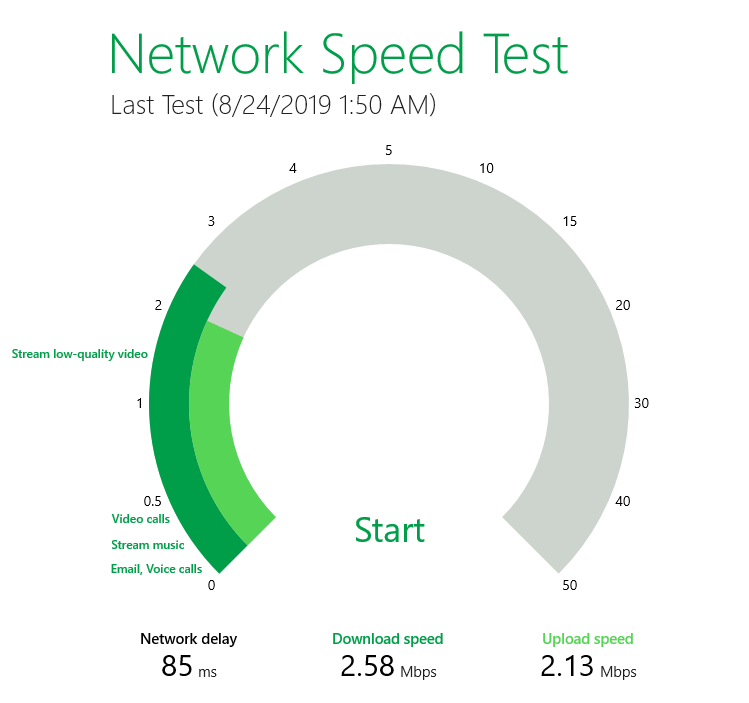
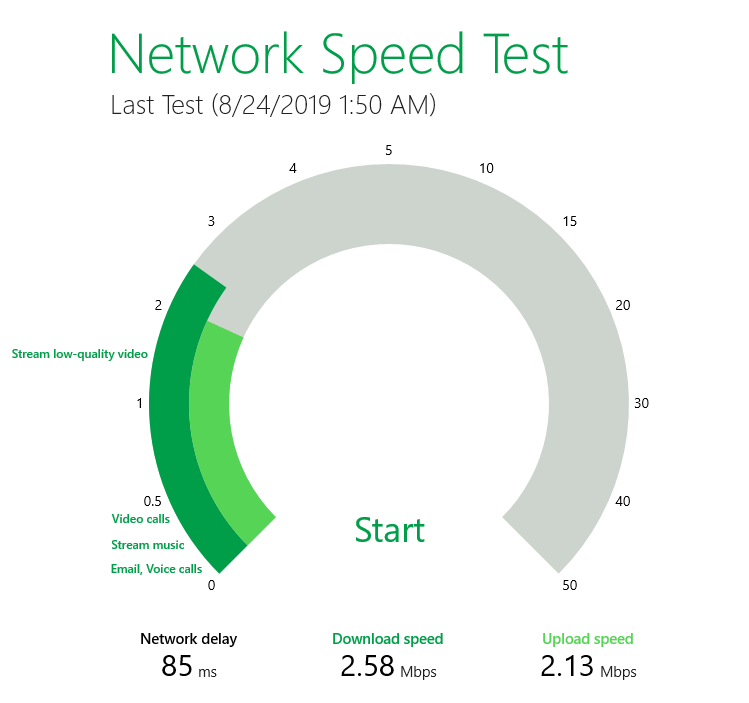
楽天モバイルのテザリングした場合、低速通信時の実測値です。
ダウンロード2.58Mbps、アップロード2.13Mbpsとなりました。
- 1回目 ダウンロード 2.58Mbps、アップロード2.13Mbps
- 2回目 ダウンロード1.05Mbps、アップロード0.62Mbps
- 3回目 ダウンロード0.83Mbps、アップロード1.53Mbps
低速通信でもYouTubeでいくつかストリーミング動画を視聴しましたが、再生開始までは少し待つ場合がある程度、高速通信より読み込みバーの進行は遅いですが遅延による動画の停止などは発生しませんでした。
ほか、低速通信で色々なWEBサイトを閲覧してみましたが、ストレスを感じる程には読み込みの遅延はありませんでした。
USB接続、高速通信での実測値
楽天モバイルのテザリングした場合、低速通信時の実測値です。
- 1回目 ダウンロード40.07Mbps、アップロード17.20Mbps
- 2回目 ダウンロード46.29Mbps、アップロード18.02Mbps
- 3回目 ダウンロード48.12Mbps、アップロード16.81Mbps
USB接続、低速通信での実測値
楽天モバイルのテザリングした場合、低速通信時の実測値です。
- 1回目 ダウンロード1.08Mbps、アップロード2.07Mbps
- 2回目 ダウンロード1.05Mbps、アップロード0.62Mbps
- 3回目 ダウンロード0.83Mbps、アップロード1.53Mbps
楽天モバイル テザリング接続してみた感想
高速通信では問題なく使え、低速通信でもにっちもさっちもいかないというレベルではないと感じました。
楽天モバイルはプランに設定されているデータ容量を消費する高速通信と、消費しない低速通信を自由に切り替えて使えるので低速通信でも耐えられる速度でネットワークに接続できるのは大きいですね。
PC仕事でかなりパソコンを使うので、自宅の固定回線の変わりになるかというと悩ましいところですが、たまにしかPCを起動しないという人なら固定回線を解約して楽天モバイル一本にする事も考えても良いかもしれません、固定回線の5000円ほど節約できるかも?




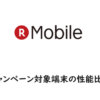
ディスカッション
コメント一覧
まだ、コメントがありません